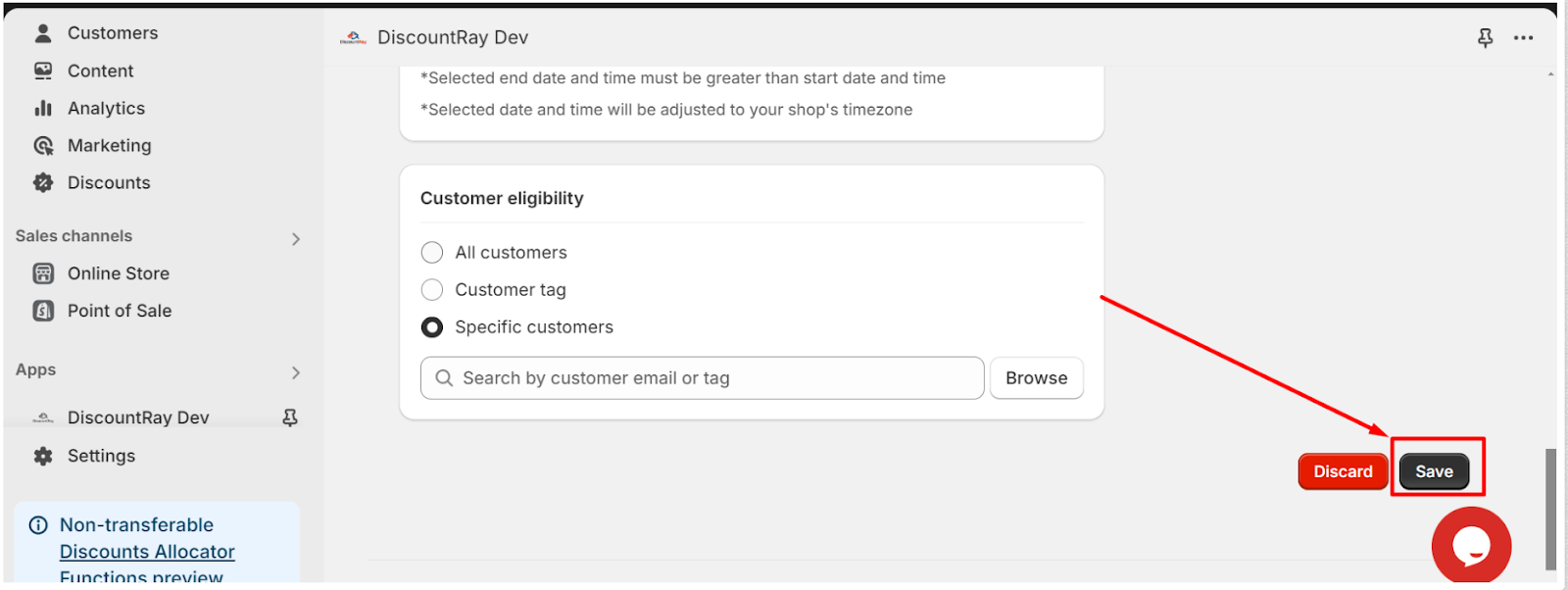Nachdem du die DiscountRay App installiert hast, kannst du den Rabatt erstellen. Um den Mengenrabatt zu erstellen, folge diesen Schritten:
-> Scrollen Sie in Ihrem DiscountRay-Dashboard ein wenig nach unten. Von „Aktuelle Rabattaktionen“ Klicken Sie auf dieses Dropdown-Menü „Neu erstellen“ und wählen Sie „Varianten zum reduzierten Preis“ aus.
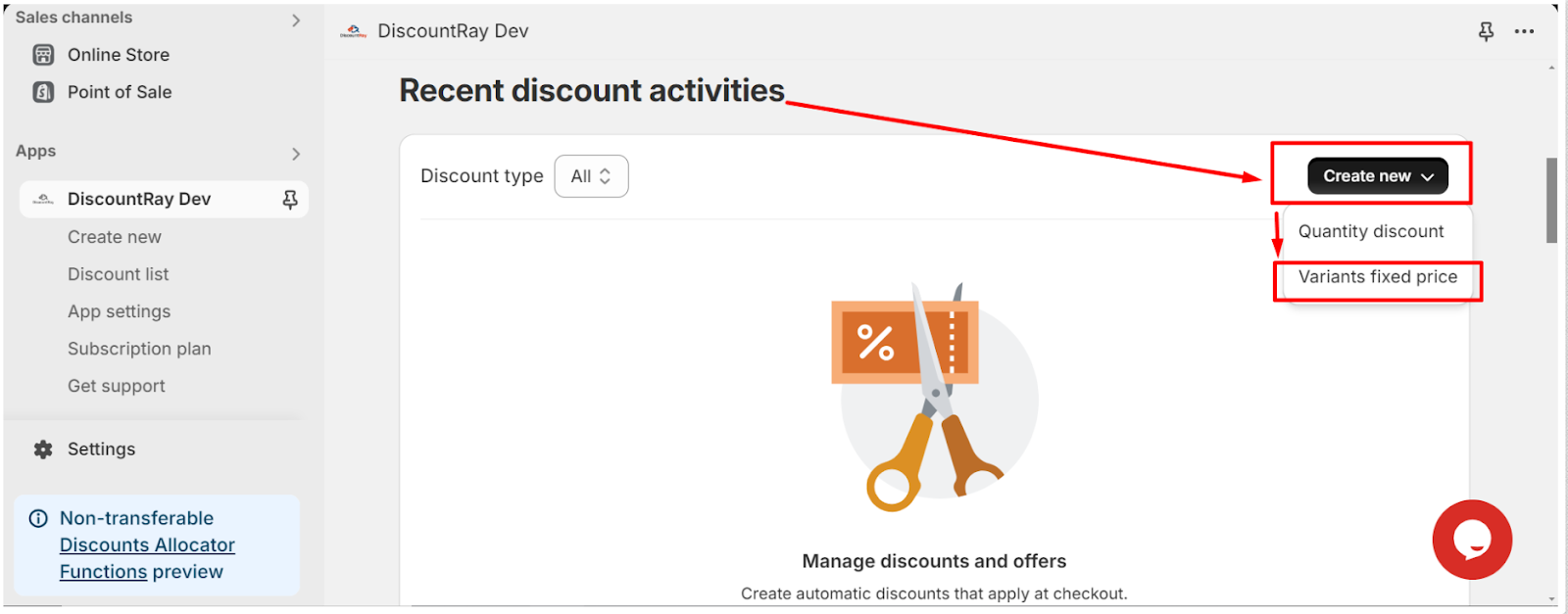
Sie können auch auf die Seite „Neu erstellen“ gehen und auf die Schaltfläche „Varianten mit reduziertem Preis erstellen“ klicken.
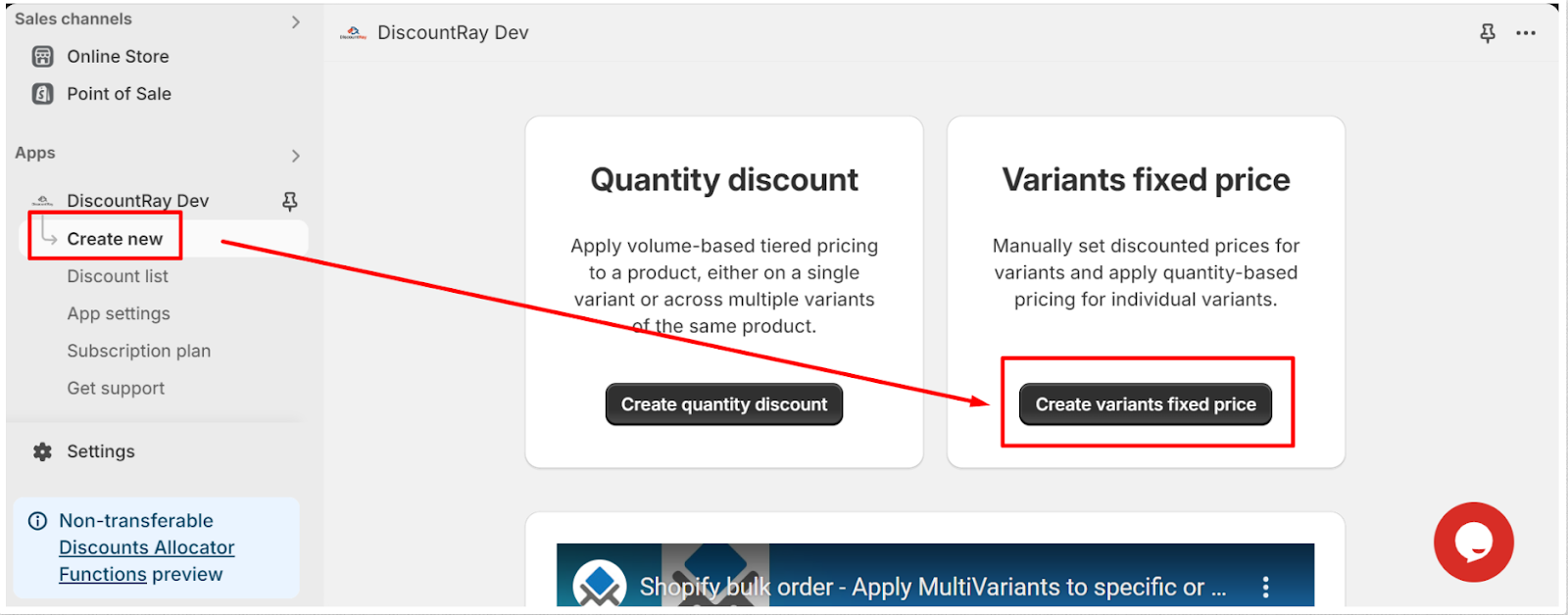
-> Titel hinzufügen: Fügen Sie einen eindeutigen Titel für den Rabatt hinzu. Dieser Titel wird in Ihrem Warenkorb und auf der Checkout-Seite angezeigt, daher ist für jeden einzelnen Rabattsatz ein eindeutiger Titel erforderlich. Andernfalls können Sie nicht nachvollziehen, welcher Rabatt auf das Produkt angewendet wird.
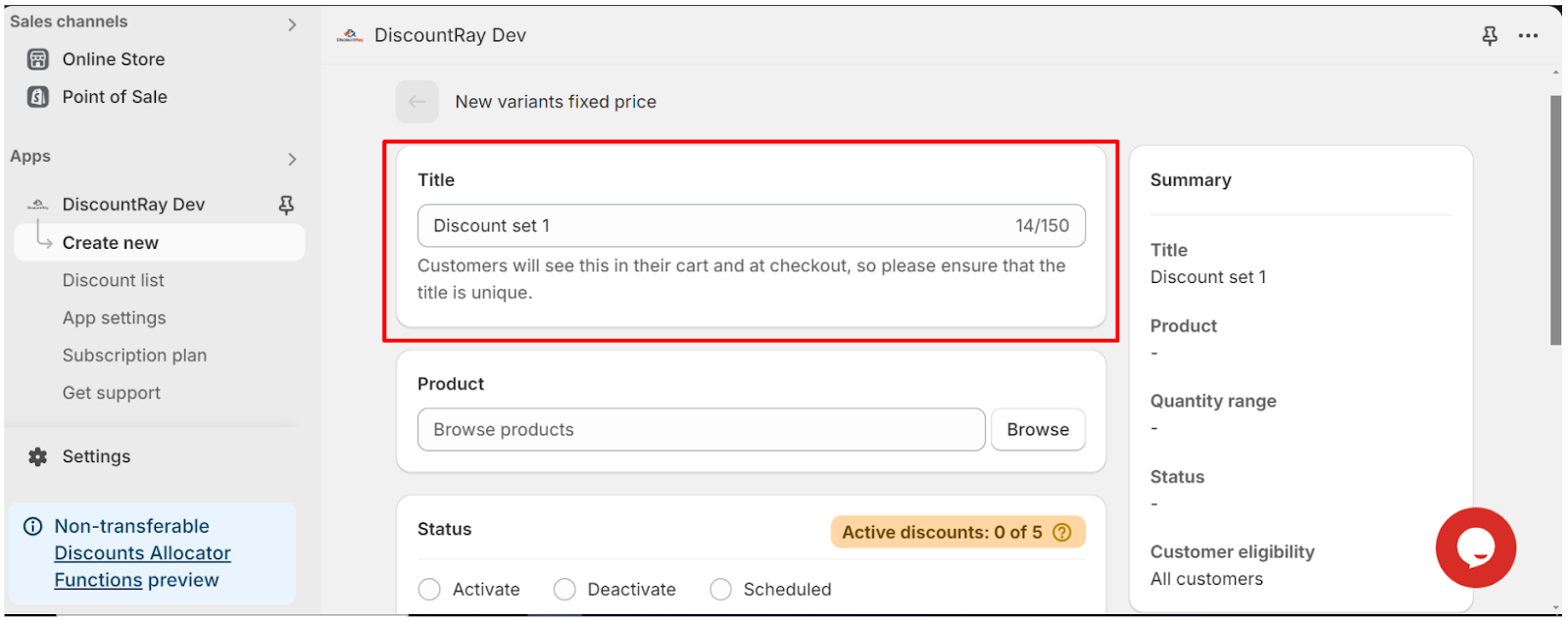
->Produkt: Wählen Sie das Produkt aus, auf das dieser Rabatt angewendet werden soll.
Klicken Sie auf die Schaltfläche „Durchsuchen“. Wählen Sie dann das Produkt aus. Sie können auch die Produktvarianten auswählen, auf die dieser Rabatt angewendet werden soll.
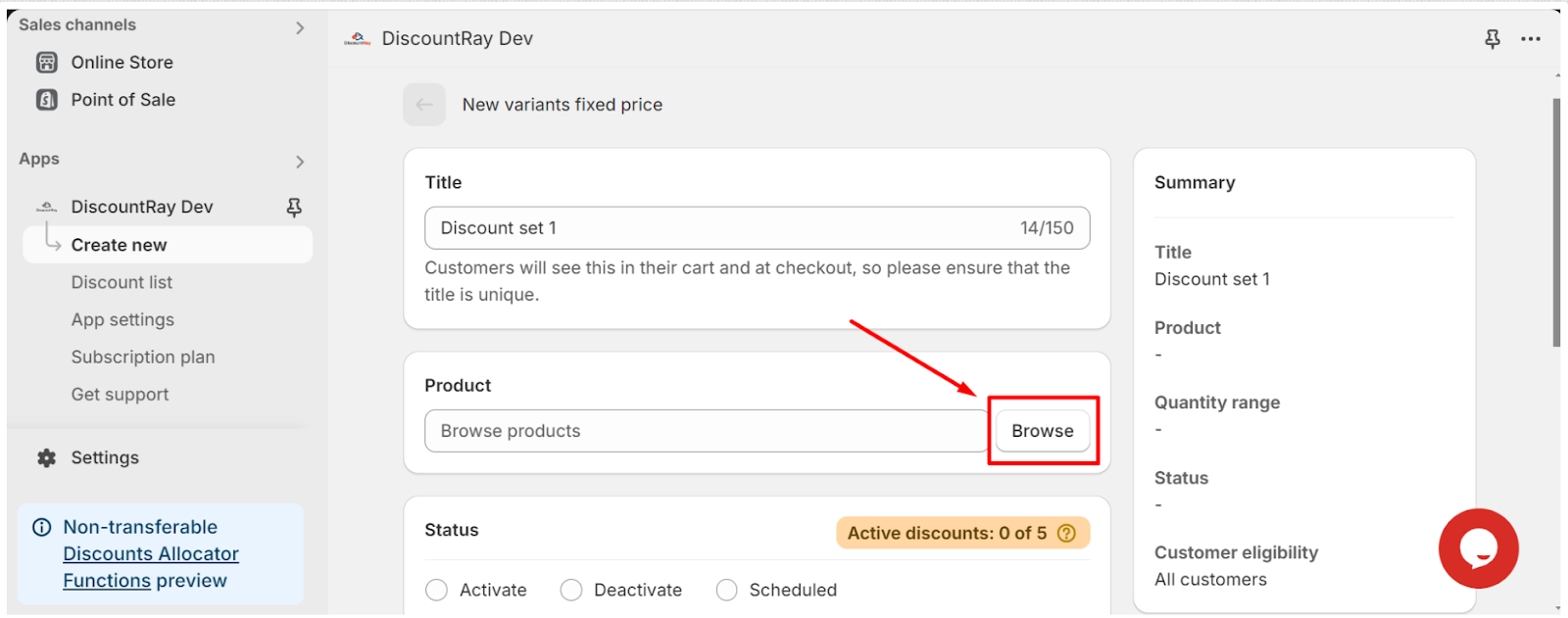
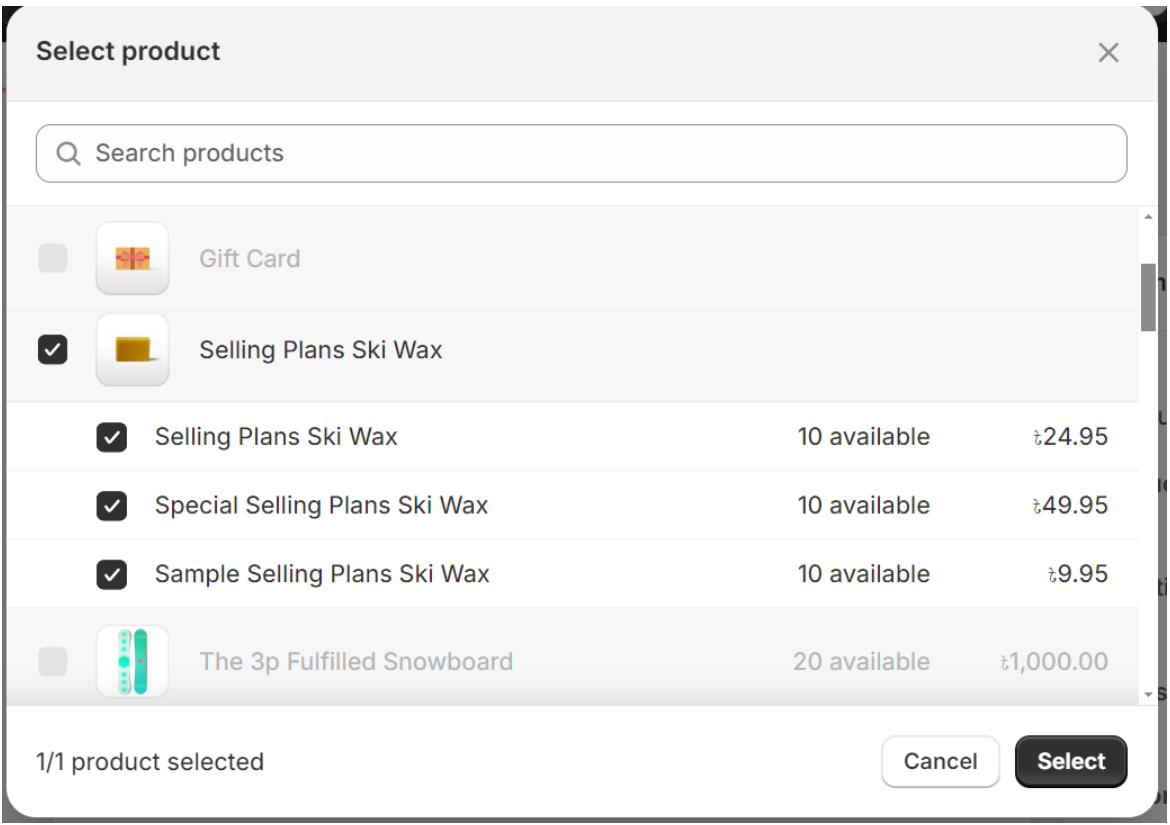
- Nach der Produktauswahl können Sie außerdem bearbeiten, auf welche Varianten Sie den Rabatt anwenden möchten und auf welche Varianten Sie den Rabatt nicht anwenden möchten.
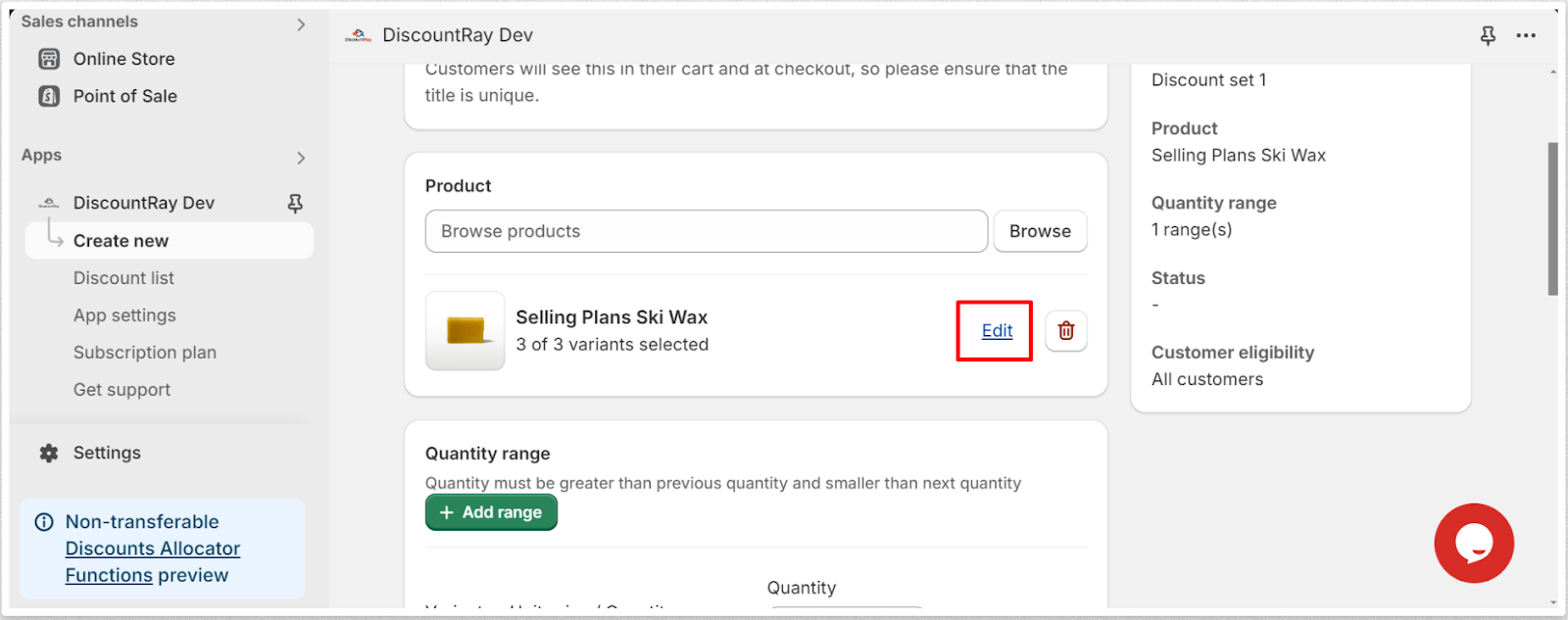
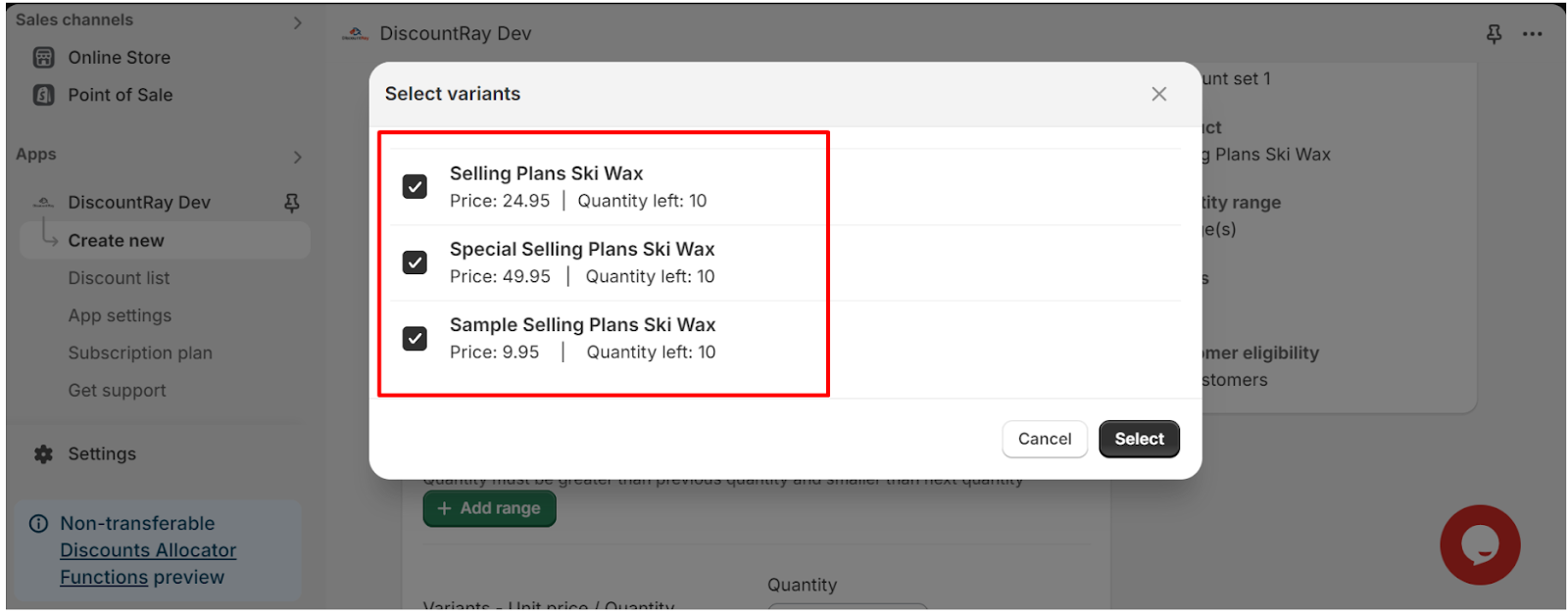
- Sie können das Produkt auch löschen, indem Sie auf das Papierkorbsymbol neben der Schaltfläche „Bearbeiten“ klicken.
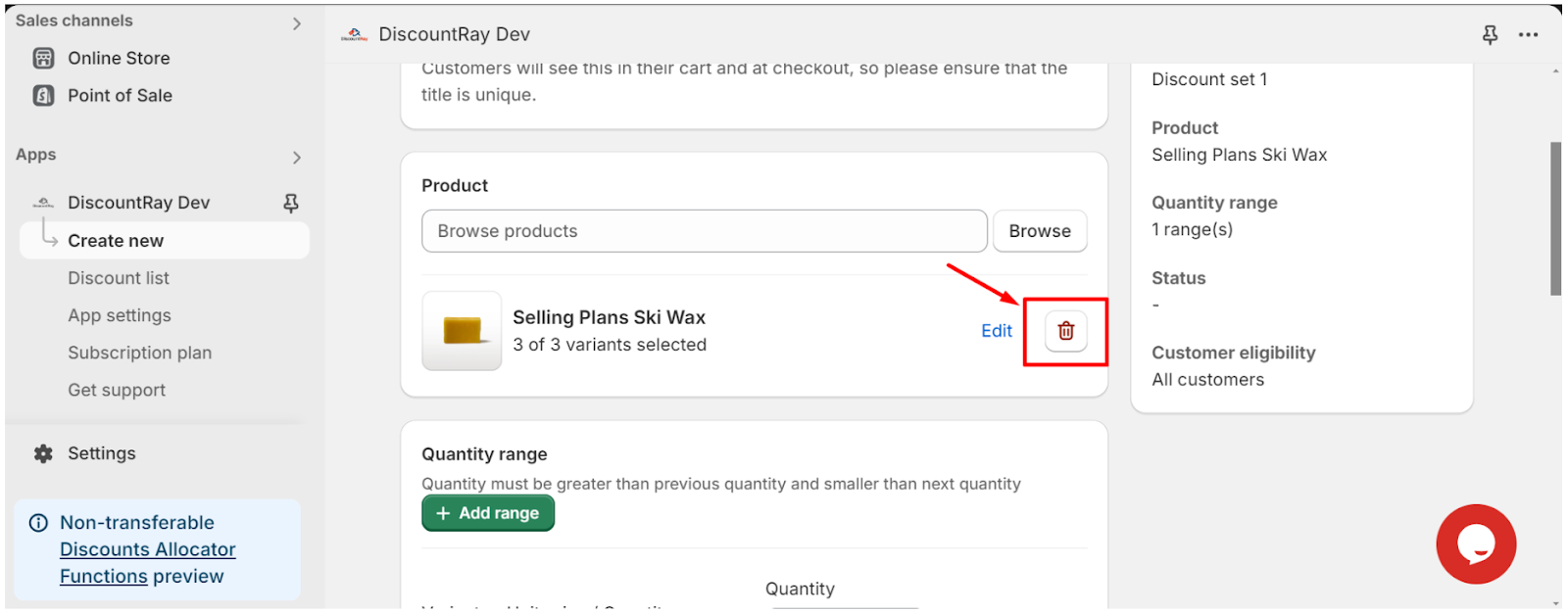
->Mengenbereich: Tragen Sie hier Ihre Menge und den Rabattpreis ein. Die Menge müssen Sie hier in das dafür vorgesehene Mengenfeld eintragen:
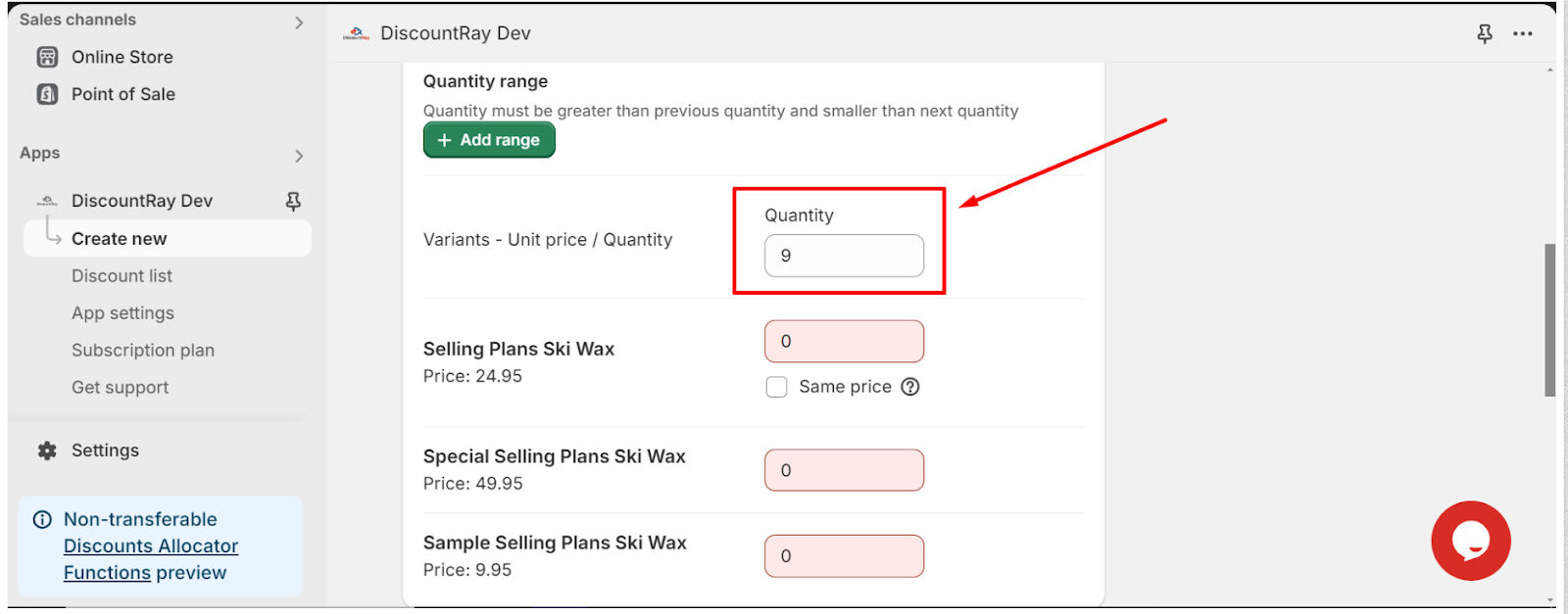
- Geben Sie dann den ermäßigten Preis in die folgenden Felder neben den Variantennamen ein:
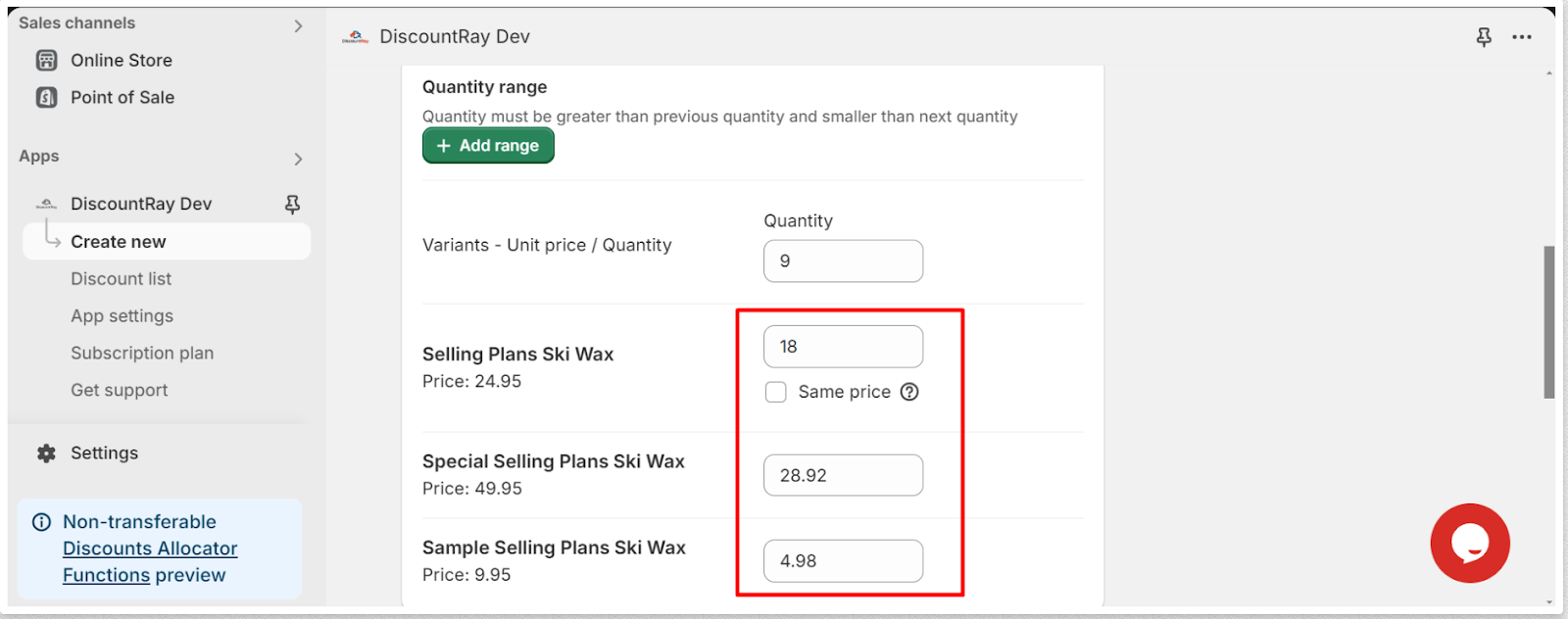
- Sie können den Rabattpreis direkt hinzufügen. Angenommen, der Preis einer der Varianten Ihres Produkts beträgt $24,95 und Sie möchten, dass der Preis dieser Variante $18 beträgt, wenn ein Kunde 9 Stück davon kauft. In diesem Fall müssen Sie $18 in das Preisfeld eingeben.
- Wenn du möchtest, dass der gleiche Preis auch für die anderen Varianten gilt, musst du die Preise nicht in die Felder der einzelnen Varianten eintragen. Wähle einfach die Option „Gleicher Preis“ und der erste Rabattpreis wird in die restlichen Felder der Varianten eingetragen.
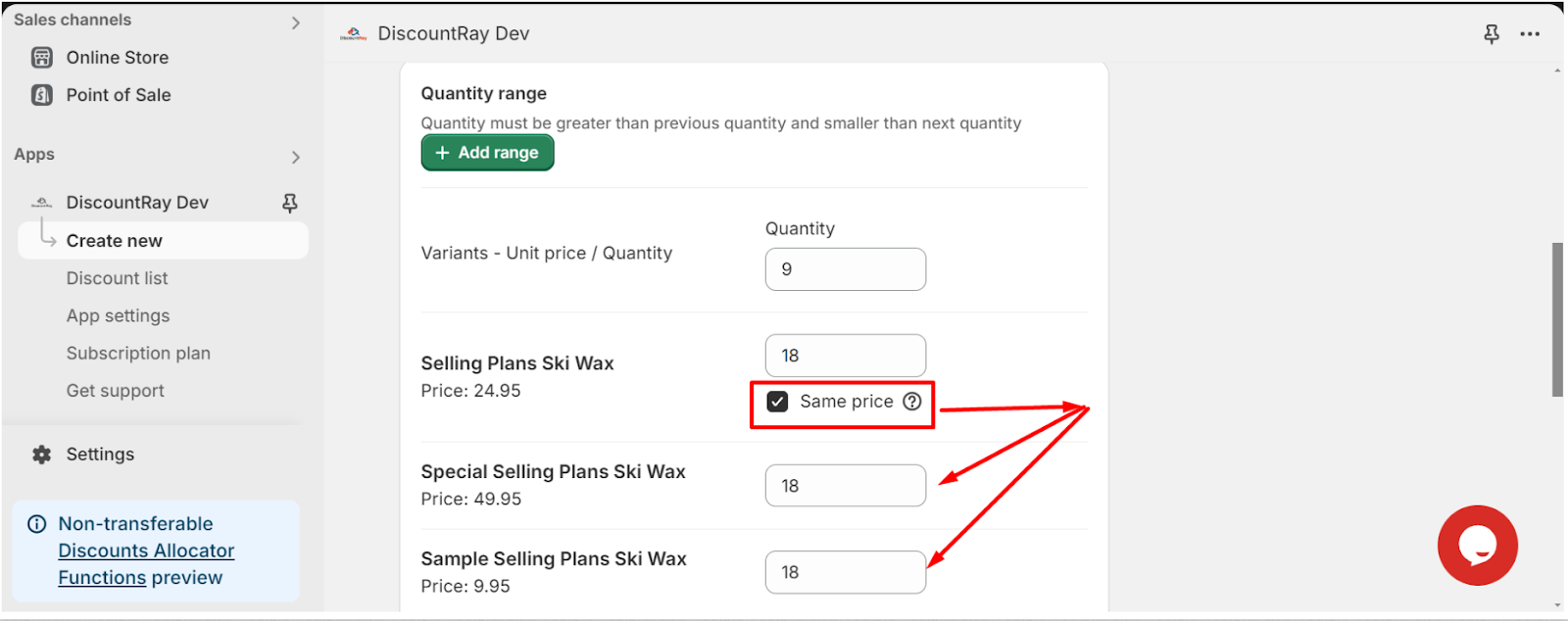
- Neue Mengenbereiche können Sie durch einen Klick auf die Schaltfläche „+ Bereich hinzufügen“ hinzufügen.

- Um einen der Mengenbereiche zu löschen, klicken Sie auf das „Mülleimer“-Symbol unter dem Feld für Menge und Rabattpreis.
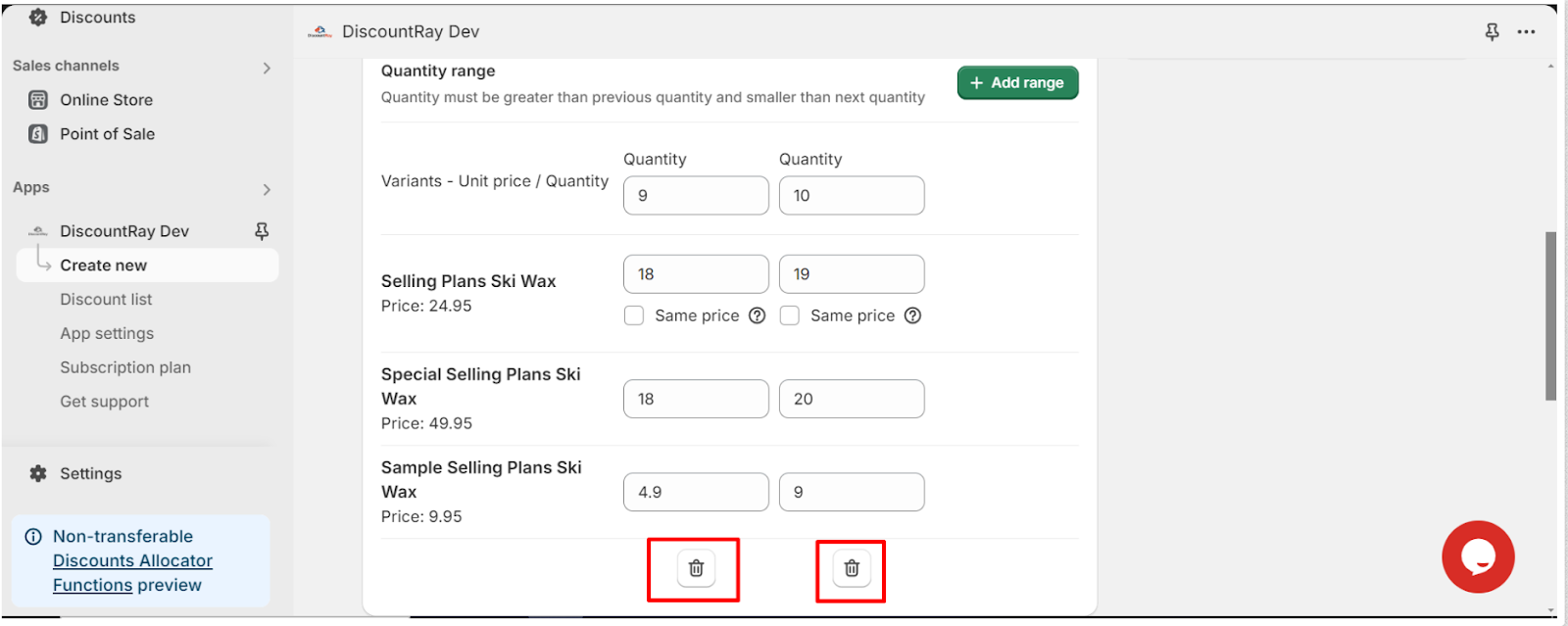
->Status auswählen: Als nächstes müssen Sie den Status Ihres Rabattsatzes auswählen. Sie können den Rabatt aktivieren oder planen. Sie können den Rabatt auch deaktivieren. Shopify erlaubt eine maximale Anzahl gleichzeitig aktiver automatisierter Rabatte. Sie können jedoch so viele Rabattentwürfe erstellen, wie Sie möchten. Das heißt, Sie können Ihre Rabatte deaktivieren oder planen.
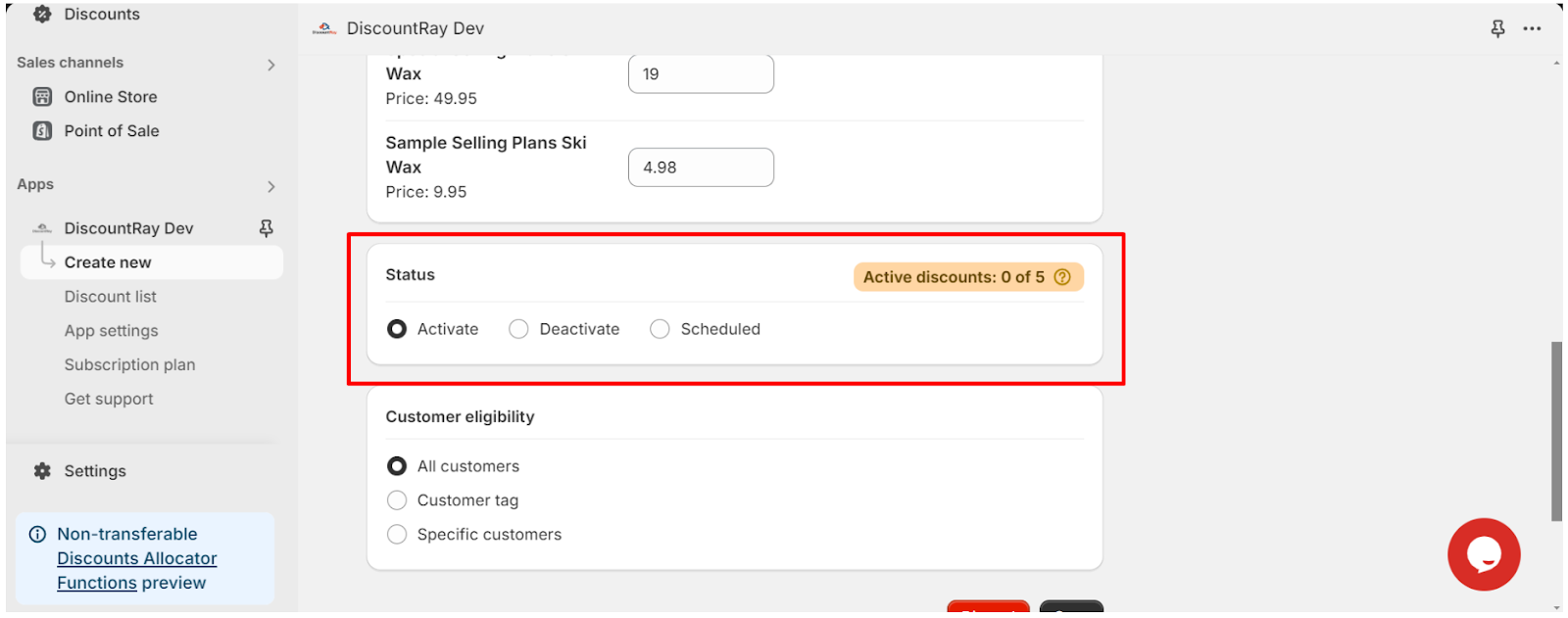
- Terminplanung: Wenn Sie Ihren Rabatt planen möchten, wählen Sie die Option „geplant“ aus. „Aktive Termine“ Das Feld wird angezeigt und von dort aus können Sie Ihren Rabattsatz planen.
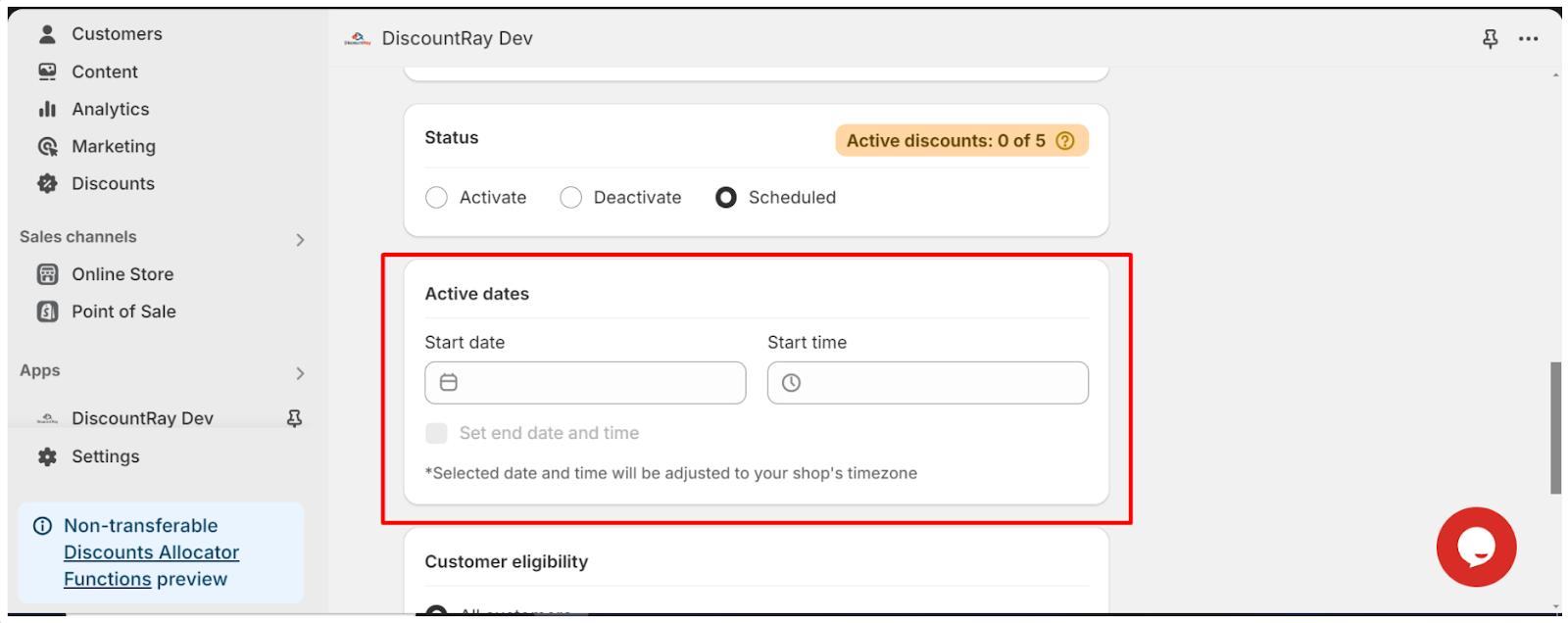
- Sie müssen Ihr Startdatum und Ihre Startzeit eingeben. Sie können auch die Endzeit und das Enddatum festlegen. Beachten Sie, dass das von Ihnen festgelegte Datum und die Uhrzeit an die Zeitzone Ihres Shops angepasst werden.
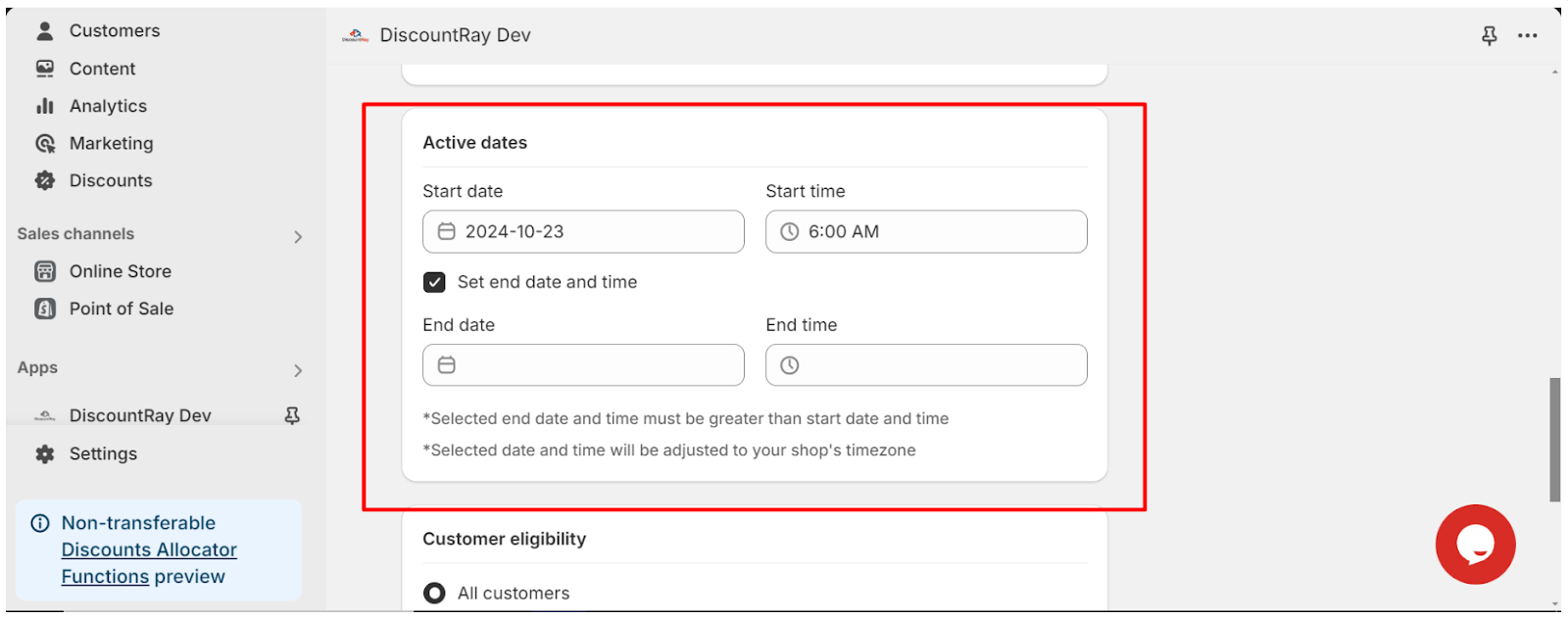
-> Kundenberechtigung: Von hier aus können Sie festlegen, für welche Kunden dieser Rabatt gilt. Sie können „Alle Kunden“ auswählen, Sie können ein Kunden-Tag auswählen, sodass dieser Rabatt nur für die Kunden mit dem ausgewählten Tag gilt, und Sie können die Option „Bestimmte Kunden“ auswählen, sodass dieser Rabatt für diese bestimmten Kunden gilt. Hier können Sie die E-Mail-Adresse oder die Kunden-Tags des Kunden hinzufügen.
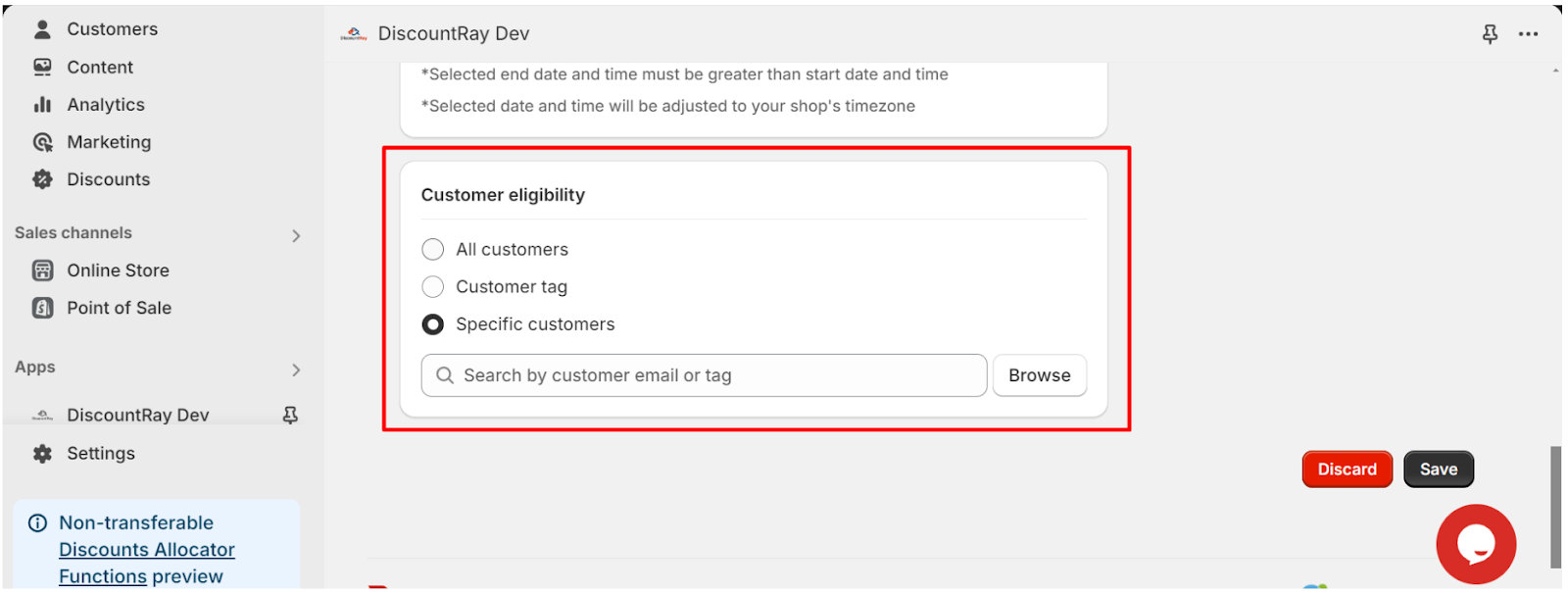
-> Speichern: Speichern Sie den Rabatt. Und Ihr Mengenrabatt wird erstellt.